如今手机已经成为人们生活中不可或缺的一部分,不仅可以拨打电话、发送信息,还能进行各种各样的操作,其中手机修改照片像素大小成为了许多人关注的一个话题。随着手机摄影技术的不断提升,我们拍摄的照片像素也越来越高。有时候我们需要将照片的像素大小进行调整,以适应不同的需求或平台要求。手机如何改变图片的像素大小呢?让我们一起来探索手机修改照片像素大小的方法吧。
手机如何改变图片的像素大小
步骤如下:
1.如下图,图片原像素为:2160*1920 2.19MB。
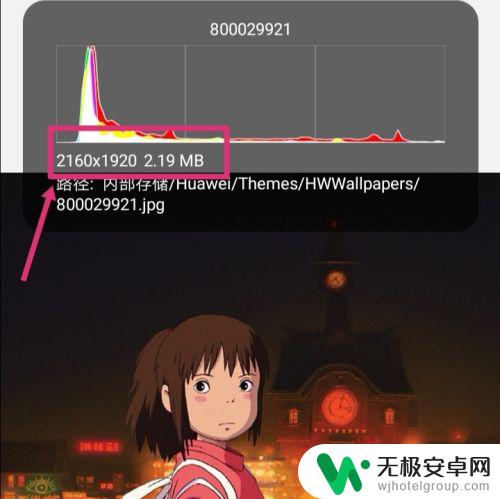
2.返回手机,进入手机设置,点搜索。
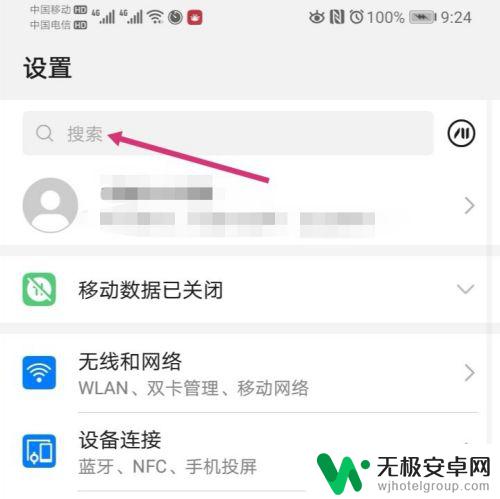
3.搜索智能分辨率,然后再点击智能分辨率。
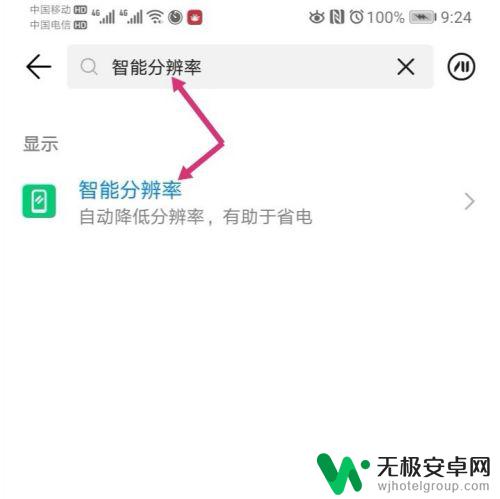
4.进入智能分辨率,把智能分辨率关闭,同时,勾选较低的像素。
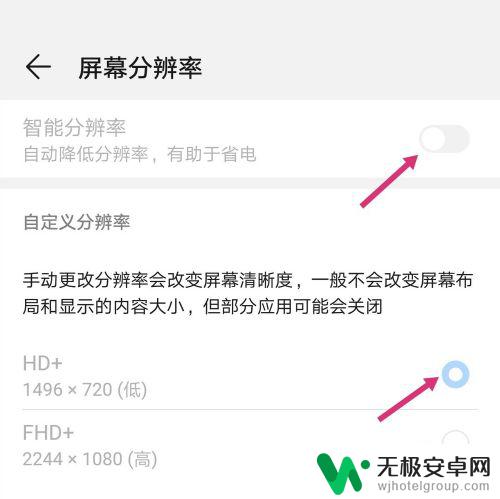
5.关闭智能分辨率后,使用手机截取原图。
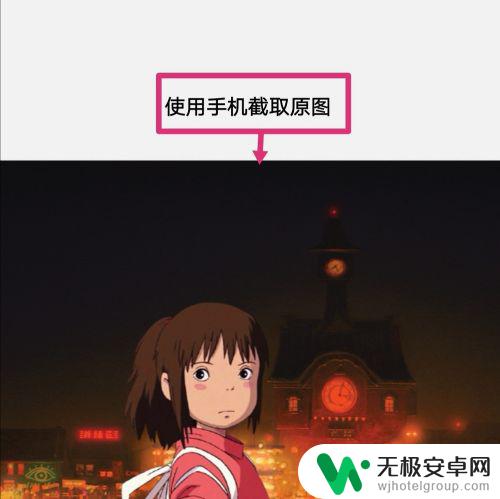
6.之后点击编辑。
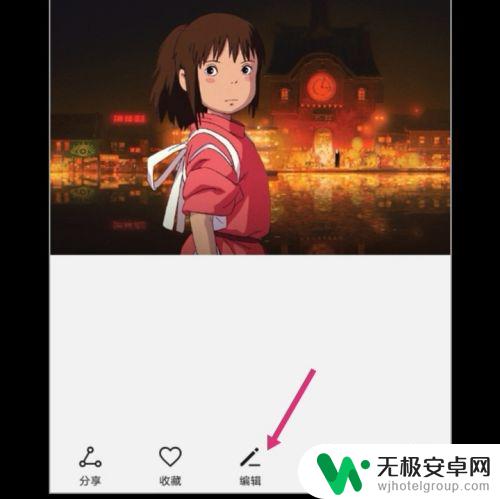
7.进入编辑,拉动图片的四个框。调整到原图大小,然后保存图片。
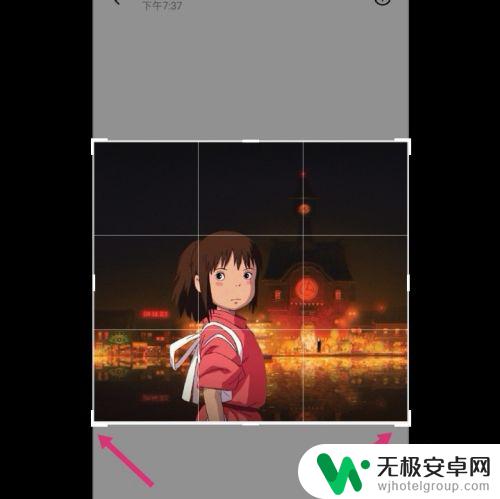
8.调整好的图片,像素就更改成如下大小了:575*516 82.31 KB。
如果要把像素变大一点,选择较高的分辨率。然后调整图片即可。
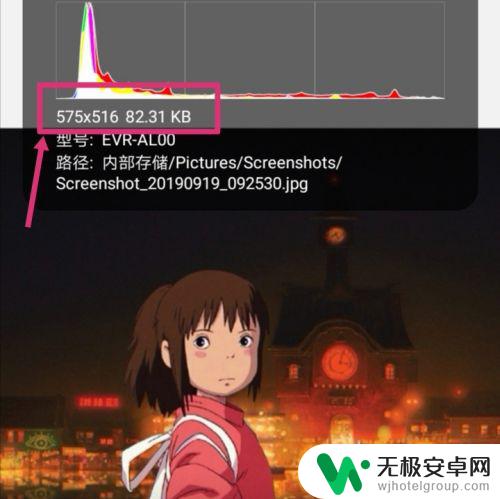
以上就是修改手机照片像素大小的全部内容,如果你面临同样的问题,请按照小编提供的方法进行处理,希望这篇文章对你有所帮助。










